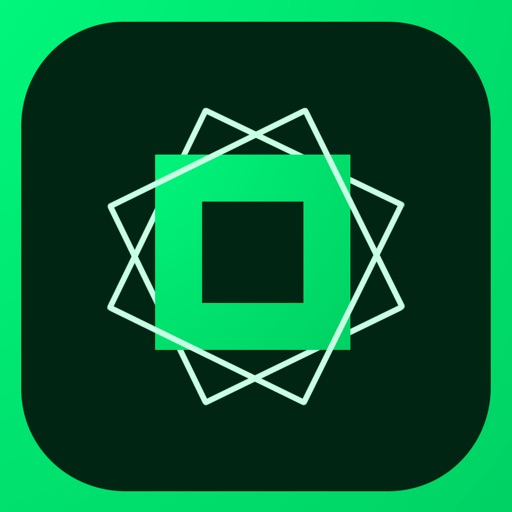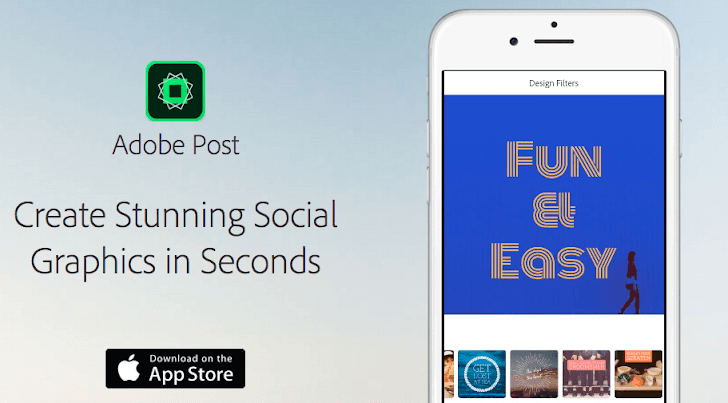
皆さんはブログのアイキャッチ画像やサムネイルの画像を作るときはどうやっていますか?
私の場合は面倒なのでアイキャッチの画像をそのままサムネイル用に使いまわしたりしてしまうのですが、アイキャッチは横長、サムネイルは正方形とあまり綺麗に作ってはいませんでした。
また、壊滅的にセンスがないので見た目的にもあまりよろしくありませんでした。そうするとブログ自体も少ししょぼく見えてる気がしていました。
そんな時に役に立つのが今回紹介するこのアプリです。
ブログのサムネイル画像などに最適な画像が作れる「Adobe Post」を簡単に紹介しています。
プロ並みのクオリティの画像が簡単に作れるのでかなり便利ですよ!
プロ並みのクオリティの画像が簡単に作れる「Adobe Post」
使いたい画像を決めて、テンプレートを選んで、文字を入れるだけでまるでプロがデザインしたような画像が出来てしまうのがこのアプリの凄いところです。
ほんとに簡単に出来ますので使い方を見ていきましょう。
「Adobe Post」の使い方
アプリを利用する際にAdobeアカウントがあればそちらを利用しましょう。クラウドでデータ連携などが出来るようです。
アプリを起動させると左の画像のような画面が表示されます。実際の作成例も豊富なのでインスピレーションももらえますね。
新しく画像を作りたいときは真ん中の+のボタンを押して作成していきます。
 利用する画像についてはカメラの画像、アルバムの画像以外にフリーの写真素材を検索して使えたりもします。
利用する画像についてはカメラの画像、アルバムの画像以外にフリーの写真素材を検索して使えたりもします。
これはものすごく便利ですね。
先ずは左のようにテンプレートからお好みのものを選んで決定し、右のようにカラーの組合せを変更してイメージしたものに近づけていけばいいと思います。
選択するたびにリアルタイムで変更が見れるので楽しいです。
 テキストに関しても細かくカスタマイズが可能です。改行をしたい場合はスペースを入れてあげましょう。ただフォントに関しては日本語に対応しているものは少ないです。
テキストに関しても細かくカスタマイズが可能です。改行をしたい場合はスペースを入れてあげましょう。ただフォントに関しては日本語に対応しているものは少ないです。
作成した画像はひとまとめにして保存してくれて、複製や再編集も簡単に行なえます。
今回アプリで作った画像はこんな感じですね。スクショからいじってサムネイル画像にしました。
 解像度は元の画像に順したサイズになるようですが上の画像で1,000×1,000pxあるのでブログでもガッツリ利用可能ですね。(元画像にリンクを貼っています。)
解像度は元の画像に順したサイズになるようですが上の画像で1,000×1,000pxあるのでブログでもガッツリ利用可能ですね。(元画像にリンクを貼っています。)
直近の投稿の写真はこの「Adobe Post」のアプリでサムネイル画像を作っていますよ。気になる方はガジェニューのTOPページを見てみてください。
またアプリの紹介を簡単に動画で取りましたので貼っておきます。
※この動画は脱獄なしでiPhone・iPadの画面を録画できる「shou」(iOS9対応)を利用して撮影しました。
まとめ
ものすごく手軽におしゃれなブログ用画像が作れてしまうのは凄いですね。
色使いとかはセンスが要る部分ですが、これならあまりセンスは入りませんので自分でも大丈夫でしたよ。
残念な点は次の2点ぐらいですかね。
・画像の比率が1:1の正方形のみ
・フォントの対応がほぼ英語のみ
このあたりがアップデートで変わってくると更に使いやすいんだけどなぁ。とくに4:3とか16:9の画像を追加してくれたらブログのアイキャッチ画像に持って来いなのに。
追記:2016/03/11
アップデートで多くの画像サイズに対応してくれました!これでより使いやすくて助かりますね!
フォントに関しては日本語は厳しいんでしょうね。。
まぁ全体としてはかなり素晴らしいアプリだと思うので是非使ってみてくださいね。
てな感じで